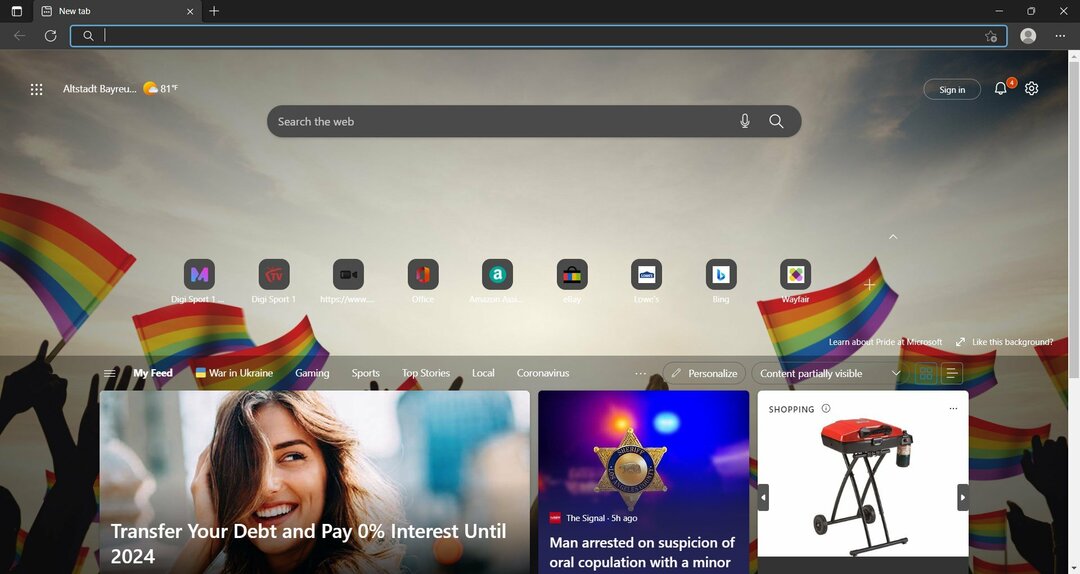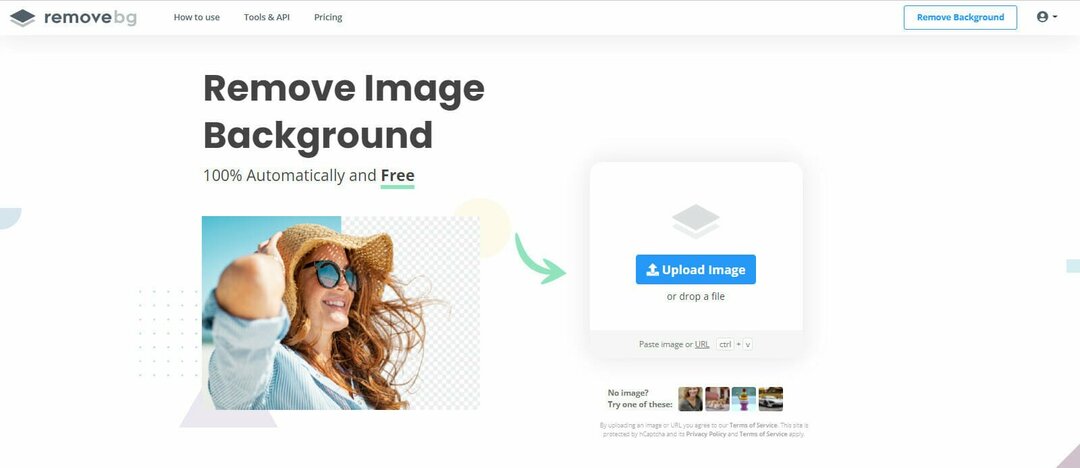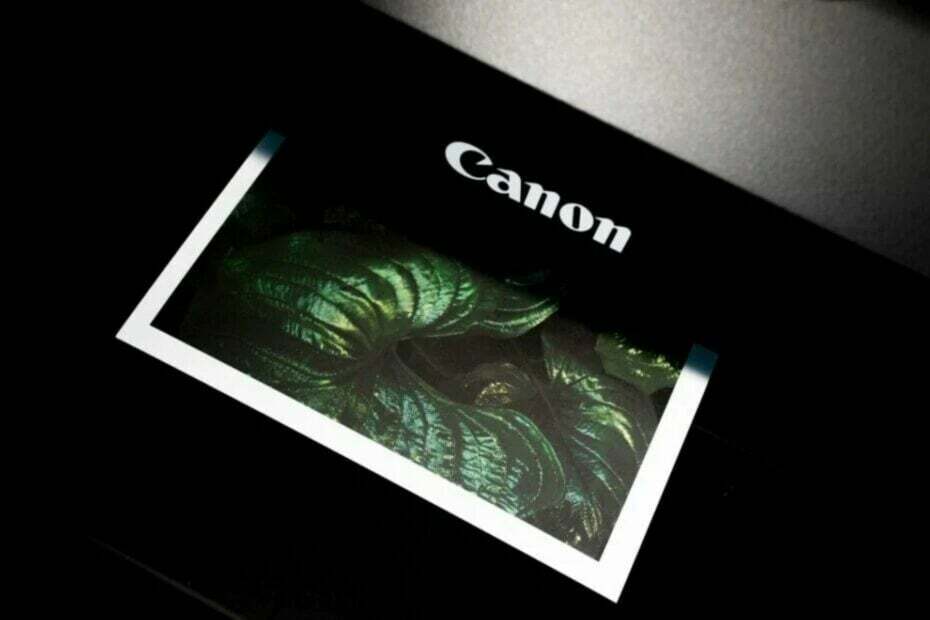Deze software zorgt ervoor dat uw stuurprogramma's blijven werken en beschermt u zo tegen veelvoorkomende computerfouten en hardwarestoringen. Controleer nu al uw chauffeurs in 3 eenvoudige stappen:
- DriverFix downloaden (geverifieerd downloadbestand).
- Klik Start scan om alle problematische stuurprogramma's te vinden.
- Klik Stuurprogramma's bijwerken om nieuwe versies te krijgen en systeemstoringen te voorkomen.
- DriverFix is gedownload door 0 lezers deze maand.
Visualisatie is cruciaal in Power BI. Daarom zou deze functie soepel moeten werken. Maar dit is niet altijd het geval. Veel gebruikers meldden verschillende visuele fouten in Power BI.
Vandaag zullen we deze problemen beschrijven en oplossen, zodat uw projecten in Power BI zouden zijn foutloos.
Heel wat gebruikers kwamen de “visual heeft de beschikbare bronnen overschreden "fout, zoals een gebruiker op het officiële forum meldde:
Dit is de foutmelding die ik krijg: Resources Exceeded. Deze visual heeft de beschikbare bronnen overschreden. Probeer te filteren om de hoeveelheid weergegeven gegevens te verminderen.
De gegevens zijn echter niet in een hoog aantal, dus het lijkt erop dat de boosdoener de Microsoft-server is.
Ook klaagden veel gebruikers dat ze het foutbericht 'Deze visual bevat beperkte gegevens' krijgen. Een gebruiker zei op het forum het volgende:
Ik heb vandaag wat problemen ondervonden bij het delen van een app met een van mijn collega's. Hij heeft toegang tot de app en kan deze bekijken, maar alle inhoud ontbreekt achter fouten. Nu herkende ik dit als "deze persoon is geen lid van de werkruimte", het lijkt daar erg op. Maar zelfs nadat hij hem als lid aan de groep heeft toegevoegd, ziet hij deze fout nog steeds.

Dus zelfs als de persoon lid is van de werkruimte, ziet hij nog steeds de fout.
Elke gebruiker zal deze "Kan de visuele" fout niet weergeven. U kunt niets zien in uw Power BI, zoals een gebruiker meldde:
Een rapport dat goed is verlopen, wordt plotseling niet weergegeven, zie onderstaande afbeelding. Servers zijn opnieuw opgestart. Laatste versies van powerbi geïnstalleerd

Dus niets werkte om de fout "Kan de visuele weergave niet weergeven" op te lossen.
Zoals we aan het begin van het artikel zeiden, zijn dit ernstige problemen, maar gelukkig zijn er oplossingen beschikbaar.
Hoe visuele problemen in Power BI op te lossen?
1. Visual heeft de beschikbare bronnenfout overschreden
Het echte probleem met deze fout is dat niemand weet hoeveel middelen Microsoft aan elke gebruiker toewijst. Het is dus mogelijk dat u moet proberen de visual te filteren om de hoeveelheid gegevens te verminderen.
2. Deze visual bevat een beperkte gegevensfout
Dit probleem treedt op wanneer u probeert uw gegevens met andere gebruikers te delen.
- Om het te repareren, ga naar de RLS (beveiliging op rijniveau) instellingen in de online versie van Power BI.

- Selecteer elk lid van de groep en voer hun e-mailadres opnieuw in.
- Klik op Toevoegen en dan Sparen.
Op zoek naar de beste e-mailclient? Dit zijn onze topkeuzes.
3. Kan de visuele fout niet weergeven
Controleer de gateway-logboeken. In Logboeken voor on-premises gegevensgatewayservice de fout "OLE DB-provider 'MSOLAP.5' kan niet worden geïnstantieerd - Fout: 80040154 Klasse niet geregistreerd" zou moeten verschijnen.
Los dit probleem op door de onderstaande 32-bits versies uit te schrijven.
- C:\Program Files (x86)\Microsoft Analysis Services\AS OLEDB\110\msolap110.dll
- C:\Program Files (x86)\Microsoft Analysis Services\AS OLEDB\120\msolap120.dll
Registreer de 64-bits versie.
- C:\Program Files\Microsoft Analysis Services\AS OLEDB\120\msolap120.dll
Conclusie
Zoals we kunnen zien, kan de oplossing voor uw fout enigszins technisch zijn, maar er zijn tenminste methoden beschikbaar om deze problemen op te lossen.
Vond je onze oplossingen nuttig? Laat het ons weten in de comments hieronder.
GERELATEERDE ARTIKELEN DIE U MOET BEKIJKEN:
- Power BI automatisch vernieuwen en uw dashboard bijwerken [EENVOUDIGE STEPS]
- Kan het Power BI-bestand niet openen? Hier zijn 4 oplossingen om te proberen
- Power BI Desktop wil niet inloggen: 5 oplossingen om het probleem snel op te lossen